Las rejillas de Revit pueden exportarse a AutoCAD Architecture.
La rejilla de AutoCAD Architecture se crea en el plano del nivel más bajo del modelo de Revit que no se encuentra por debajo del nivel inferior del contorno del modelo de la vista. Los bloques multivista de las burbujas de rejilla están anclados en los límites de las líneas de rejilla y se crearán en el mismo plano.
El nombre de rejilla de Revit define el texto de atributo de cada burbuja de rejilla. La forma de la burbuja de rejilla se genera a partir del símbolo del extremo inicial de rejilla de Revit. La escala de la burbuja de rejilla generada y del texto de AutoCAD Architecture es la escala de la vista 3D de Revit actual.
Los componentes de rejilla de Revit se convierten en componentes de rejilla de AutoCAD Architecture de la siguiente manera:
| Componente de Revit | Componente de AutoCAD Architecture |
|---|---|
| líneas de rejilla | objeto de rejilla personalizado |
| burbujas de rejilla | bloques multivista anclados en rejilla personalizada |
| texto de burbuja de rejilla | valor de atributo en bloques multivista Nota: El valor de atributo se puede editar en AutoCAD Architecture.
|
En la sección Exportar de Revit.ini, añada la clave ExportACAObjects y defina su valor como 1.
Para exportar una rejilla de Revit a AutoCAD Architecture
- Cree una rejilla en Revit.
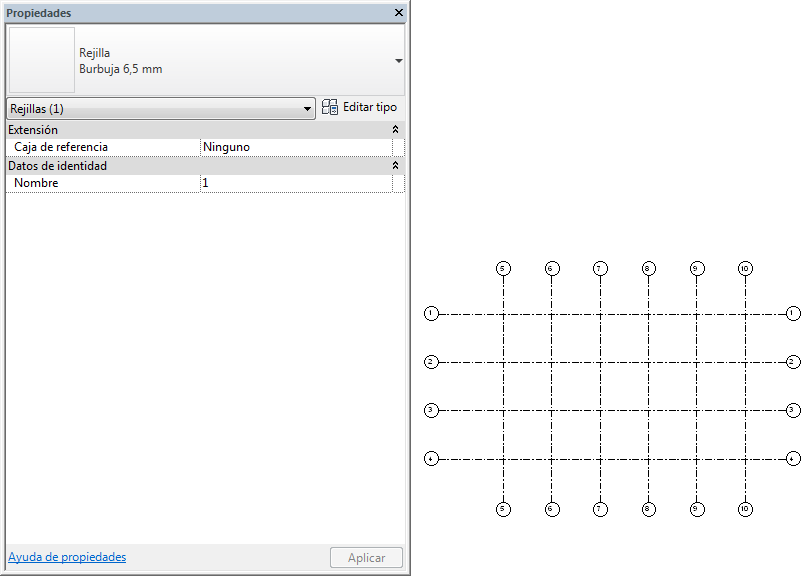
- Haga clic en

 Exportar
Exportar Formatos CAD
Formatos CAD
 (Archivos DWG).
(Archivos DWG). - En el cuadro de diálogo Exportación DWG, en Seleccionar configuración de exportación, haga clic en
 (Modificar configuración de exportación).
(Modificar configuración de exportación). - En el cuadro de diálogo Modificar configuración de exportación DWG/DXF, haga clic en la ficha Sólidos.
- Seleccione la opción Exportar como objetos de AutoCAD® Architecture y AutoCAD® MEP, seleccione el tipo de objetos deseado en la lista desplegable Preferido, y haga clic en Aceptar.
- En el cuadro de diálogo Exportación DWG, en Exportar, seleccione <Conjunto de vistas/planos de sesión>.
- Seleccione una vista 3D para exportar. Consulte Conjuntos de vistas/planos para exportar.
- Haga clic en Siguiente.
- En el cuadro de diálogo Exportar formatos CAD, compruebe que se ha seleccionado la opción de archivos DWG de AutoCAD (*.dwg) como Tipo de archivos.
- Haga clic en Aceptar.
La vista seleccionada se exporta como archivo DWG.
- Para abrir la rejilla exportada en AutoCAD Architecture, realice las siguientes acciones:
- Abra AutoCAD Architecture.
- Haga clic en

 Abrir
Abrir Dibujo y abra el archivo DWG exportado.
Dibujo y abra el archivo DWG exportado. 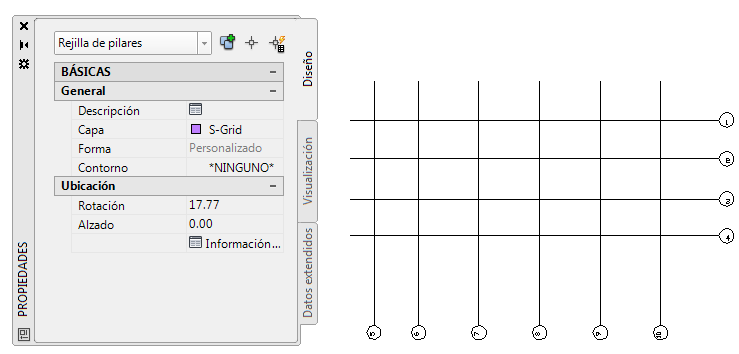
Si es necesario, puede modificar la rejilla en AutoCAD Architecture. Para obtener más información, busque "Rejillas" y "Bloques multivista" en la ayuda de AutoCAD Architecture.